Cisco Business Wireless Access PointでのRADIUSの設定
目的
このドキュメントの目的は、Cisco Business Wireless(CBW)アクセスポイント(AP)でRADIUSを設定する方法を説明することです。
該当するデバイス|ファームウェアバージョン
- 140AC (データシート) | 10.4.1.0 (最新ダウンロード)
- 145AC (データシート) | 10.4.1.0 (最新版をダウンロード)
- 240AC (データシート) | 10.4.1.0(最新をダウンロード)
はじめに
CBW APにRADIUSを設定する場合は、正しい場所に来たことになります。CBW APは、最新の802.11ac Wave 2規格をサポートし、より高いパフォーマンス、より高いアクセス、より高密度のネットワークを実現します。このスイッチは、非常にセキュアで信頼性の高いワイヤレス接続によって業界最高レベルのパフォーマンスを提供し、堅牢でモバイルなエンドユーザエクスペリエンスを実現します。
リモート認証ダイヤルインユーザサービス(RADIUS)は、デバイスが接続してネットワークサービスを使用するための認証メカニズムです。中央集中型の認証、認可、アカウンティングに使用されるRADIUSサーバは、入力されたログインクレデンシャルによってユーザのIDを確認することで、ネットワークへのアクセスを規制します。たとえば、公共のWi-Fiネットワークが大学のキャンパスに設置されているとします。パスワードを持つ受講者だけが、これらのネットワークにアクセスできます。RADIUSサーバは、ユーザが入力したパスワードを確認し、必要に応じてワイヤレスローカルエリアネットワーク(WLAN)へのアクセスを許可または拒否します。
CBW APにRADIUSを設定する準備ができたら、始めましょう。
目次
CBW APでのRADIUSの設定
初級ヘルプ
この切り替えられたセクションでは、初心者向けのヒントを紹介します。
ログイン
プライマリAPのWebユーザインターフェイス(UI)にログインします。これを行うには、Webブラウザを開き、https://ciscobusiness.ciscoと入力します。続行する前に警告が表示される場合があります。クレデンシャルを入力します。Webブラウザにhttps://[ipaddress](プライマリAPの)と入力して、プライマリAPにアクセスすることもできます。
ツールヒント
ユーザインターフェイスのフィールドに関する質問がある場合は、次のようなツールヒントを確認してください。 ![]()
メインメニューの展開アイコンを見つけられない
画面の左側のメニューに移動します。メニューボタンが表示されない場合は、このアイコンをクリックしてサイドバーメニューを開きます。
シスコビジネスアプリケーション
これらのデバイスには、一部の管理機能をWebユーザインターフェイスと共有するコンパニオンアプリケーションがあります。Webユーザーインターフェイスのすべての機能がアプリで使用できるわけではありません。
よく寄せられる質問(FAQ)
まだ未回答の質問がある場合は、よく寄せられる質問(FAQ)のドキュメントを確認してください。FAQ
手順 1
有効なユーザ名とパスワードを使用してCBW APにログインします。
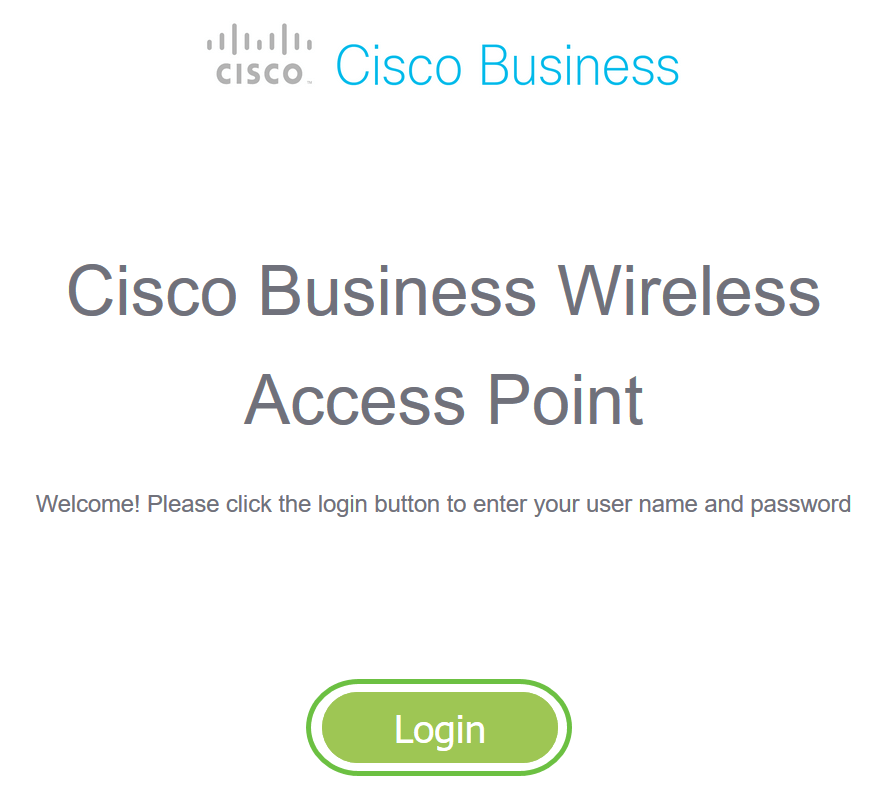
手順 2
Webユーザインターフェイス(UI)の上部にある双方向の矢印記号をクリックして、エキスパートビューに切り替えます。
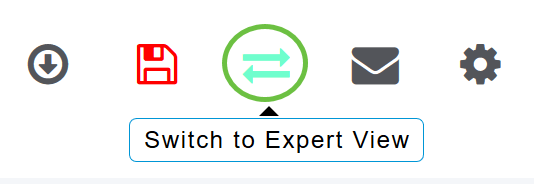
次のポップアップ画面が表示されます。[OK] をクリックして続行します。
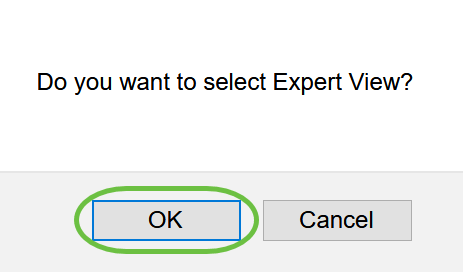
手順 3
Management > Admin Accountsの順に選択します。
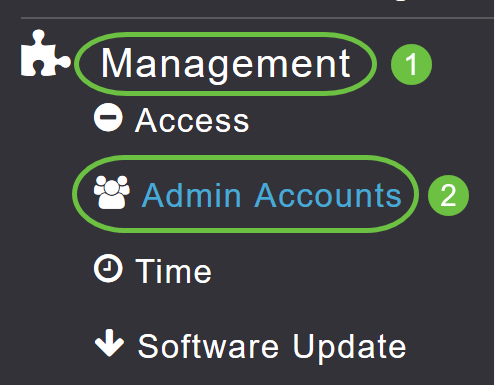
手順 4
RADIUSサーバを追加するには、RADIUSタブでをクリックします。
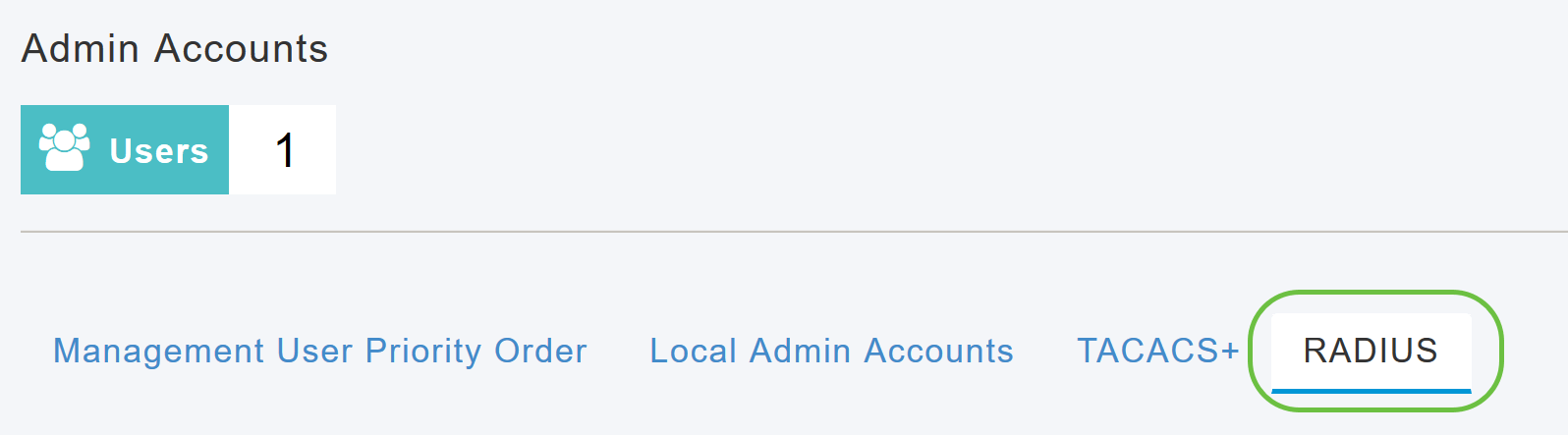
手順 5
Authentication Call Station ID Typeドロップダウンリストから、Access-RequestメッセージでRADIUSサーバに送信されるオプションを選択します。次のオプションを使用できます。
- IP アドレス
- プライマリAPのMACアドレス
- AP MACアドレス
- AP MACアドレス:SSID
- AP名:SSID
- AP名
- APグループ
- Flexグループ
- APの場所
- VLAN ID
- APイーサネットMACアドレス
- APイーサネットMACアドレス:SSID
- APラベルアドレス
- APラベルアドレス:SSID
- AP MAC:SSID APグループ
- APイーサネットMAC:SSID APグループ
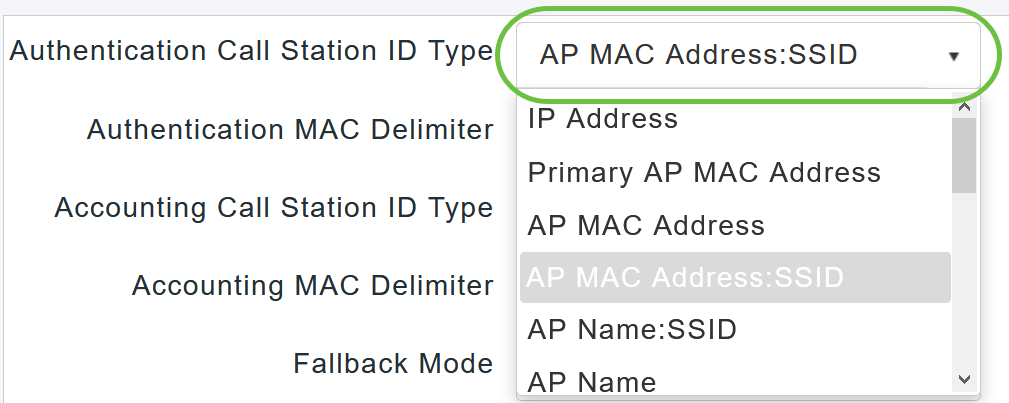
手順 6
ドロップダウンリストから認証MACデリミタを選択します。次のオプションがあります。
- コロン
- ハイフン
- シングルハイフン
- 区切り記号なし
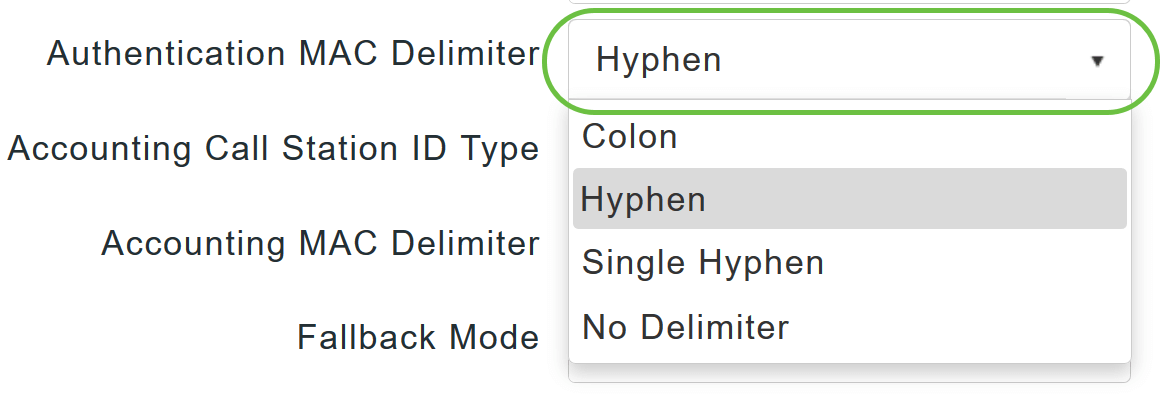
ステップ7
ドロップダウンリストから、Accounting Call Station ID Typeを選択します。
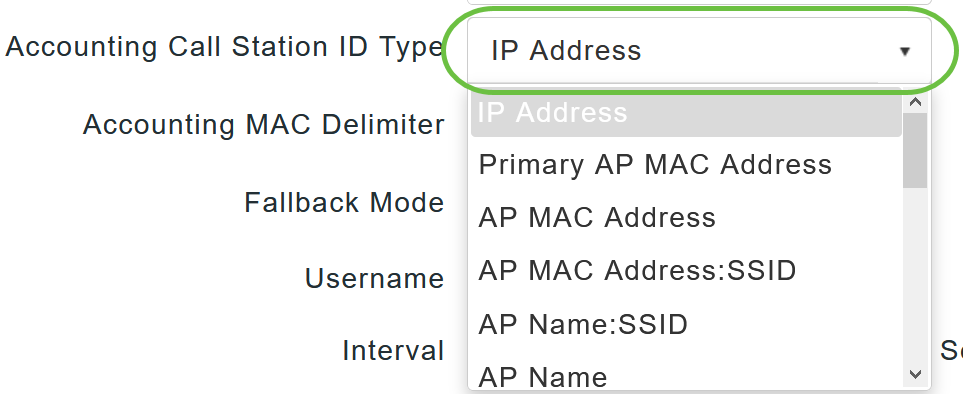
手順 8
ドロップダウンリストから、Accounting MAC Delimiterを選択します。
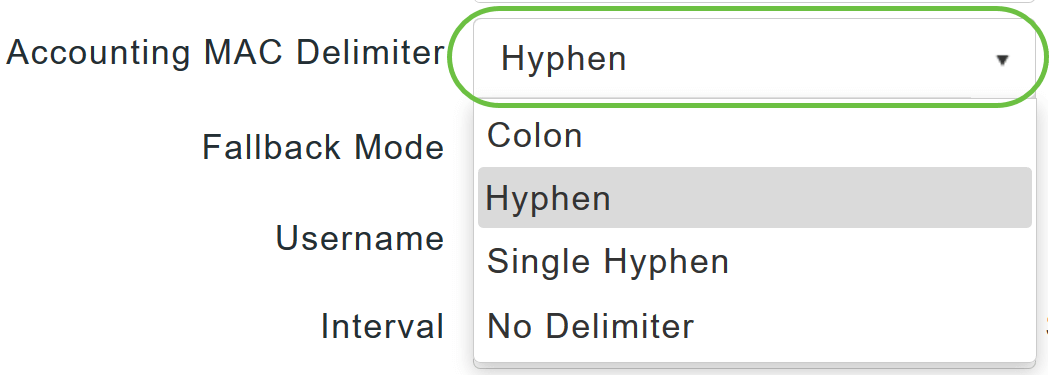
手順 9
ドロップダウンリストから、RADIUSサーバのフォールバックモードを指定します。次のいずれかを指定できます。
- Off:RADIUSサーバのフォールバックを無効にします。これがデフォルト値です。
- Passive:外部のプローブメッセージを使用せずに、使用可能なバックアップサーバから優先度の低いサーバにプライマリAPを戻します。プライマリAPでは、非アクティブなサーバが一定期間無視され、後でRADIUSメッセージの送信が必要になったときに再試行されます。
- Active:RADIUSプローブメッセージを使用して、非アクティブとマークされたサーバがオンラインに戻っているかどうかを事前に判別することにより、プライマリAPを、使用可能なバックアップサーバよりも優先順位の低いサーバに戻します。プライマリAPでは、アクティブなRADIUS要求に対して、非アクティブなサーバはすべて無視されます。プライマリサーバがリカバリされたACSサーバから応答を受信すると、アクティブなフォールバックRADIUSサーバは、アクティブなプローブ認証を要求するプローブメッセージをサーバに送信しなくなります。
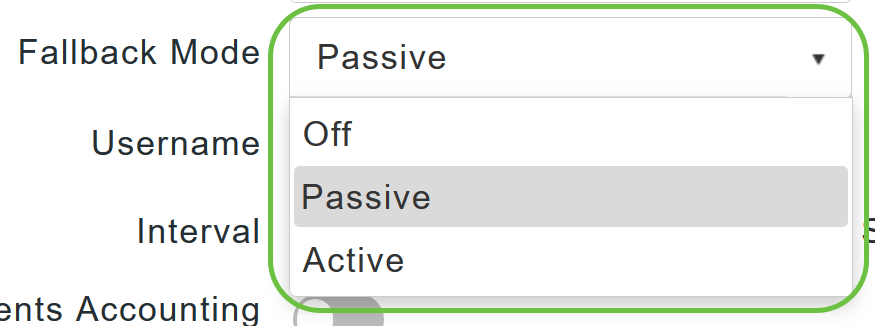
手順 10
アクティブフォールバックモードを有効にした場合、送信する名前をUsernameフィールドの非アクティブサーバプローブに入力します。
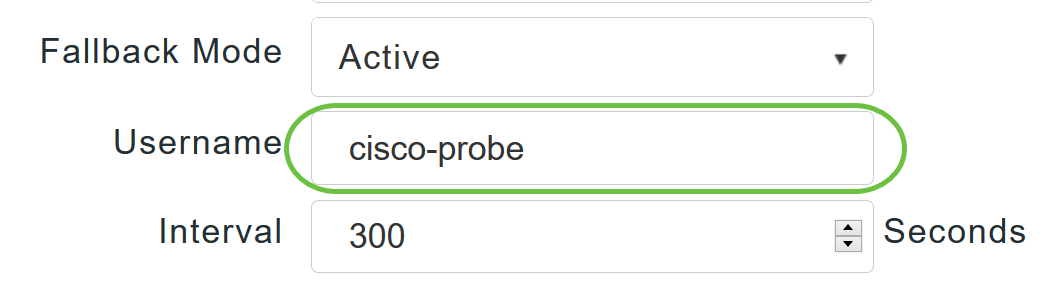
最大16文字の英数字を入力できます。デフォルト値はcisco-probeです。
手順 11
アクティブフォールバックモードを有効にした場合は、間隔フィールドにプローブ間隔値(秒単位)を入力します。この間隔は、パッシブモードでは非アクティブ時間として機能し、アクティブモードではプローブ間隔として機能します。
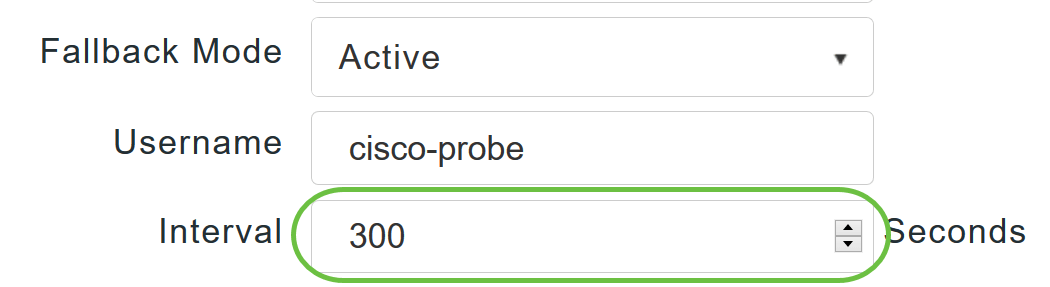
有効な範囲は180 ~ 3600秒で、デフォルト値は300秒です。
手順 12
AP Events Accountingスライダボタンを有効にして、RADIUSサーバへのアカウンティング要求の送信をアクティブにします。
ネットワークの問題発生時に、APがプライマリAPに加入/加入を解除します。このオプションを有効にすると、これらのイベントが確実に監視され、アカウンティング要求がRADIUSサーバに送信されて、ネットワークの問題の検出に役立ちます。
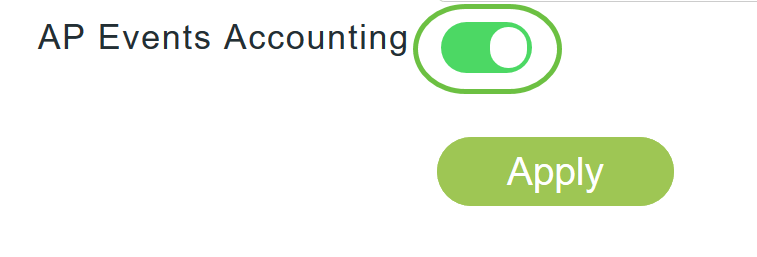
手順 13
[APPLY] をクリックします。
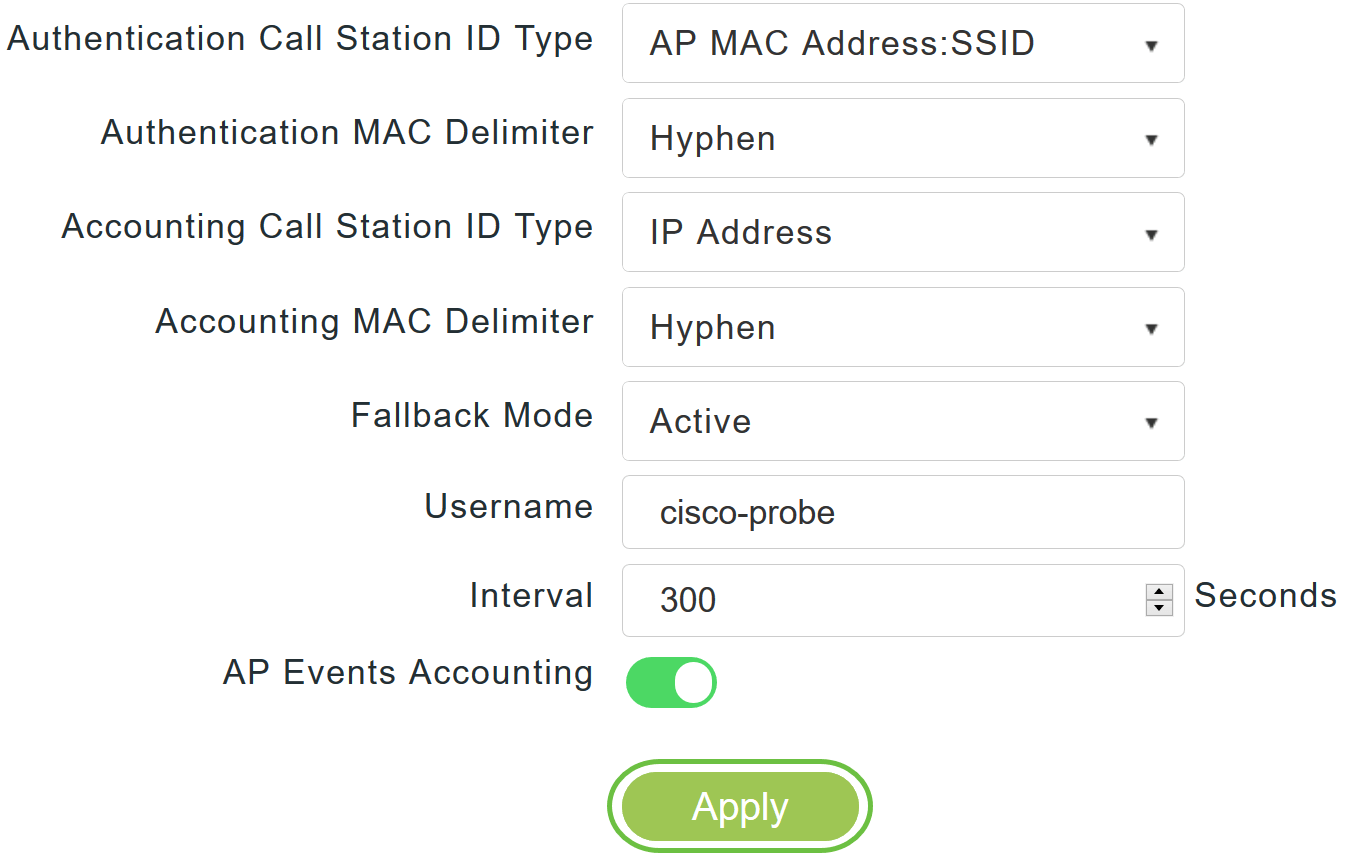
手順 14
RADIUS認証サーバを設定するには、Add RADIUS Authentication Serverをクリックします。

手順 15
Add/Edit RADIUS Authenticationポップアップウィンドウで、次のように設定します。
- サーバインデックス:1 ~ 6を選択
- ネットワークユーザ:状態を有効にします。デフォルトでは有効になっています
- Management:状態をイネーブルにします。デフォルトでは有効になっています
- State:状態を有効にします。デフォルトでは有効になっています
- CoA:スライダボタンを移動すると、このオプションを有効にできます
- Server IP Address:RADIUSサーバのIPv4アドレスを入力します。
- Shared Secret:共有秘密鍵を入力します(オプション)。
- Port Number:RADIUSサーバとの通信に使用するポート番号を入力します。
- Server Timeout:サーバタイムアウトを入力します。
[APPLY] をクリックします。
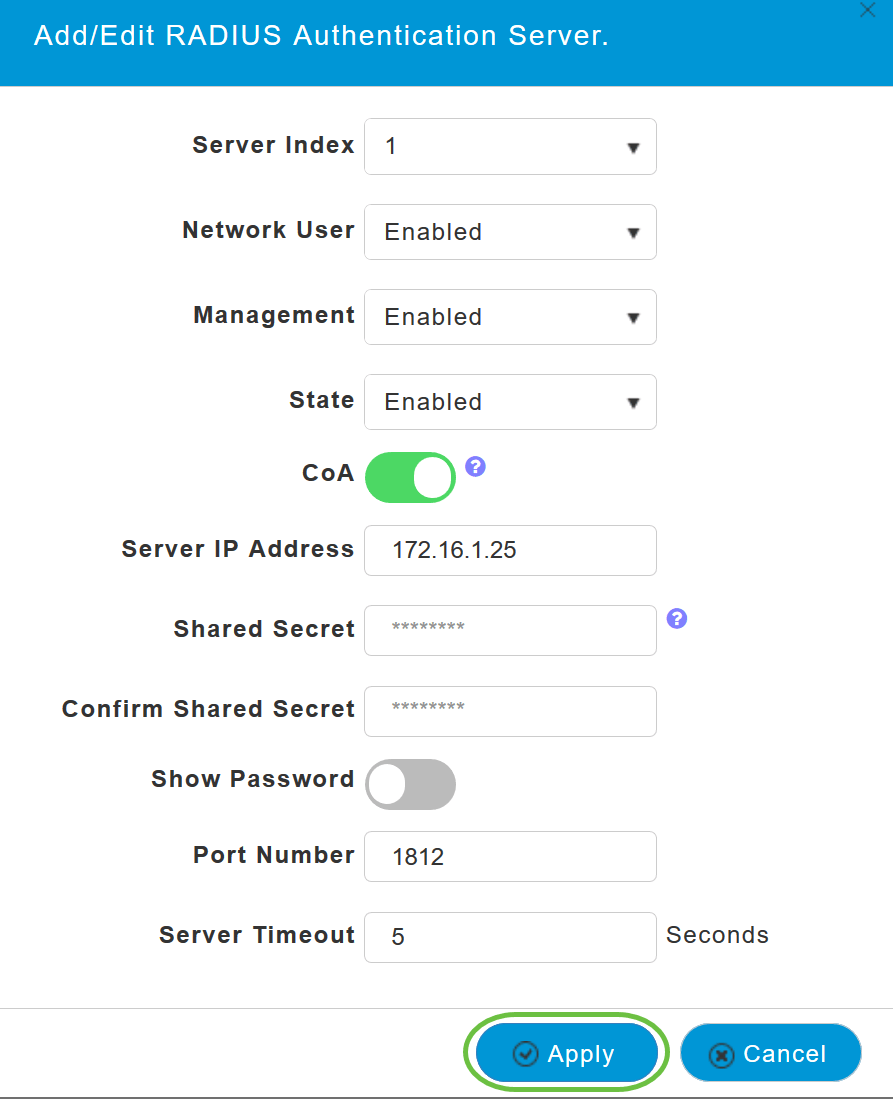
手順 16
RADIUSアカウンティングサーバを追加するには、ステップ15と同じ手順に従います。ページに同様のフィールドが含まれているためです。

WLAN の設定
手順 1
RADIUSを使用してWPA2認証を処理するWLANを設定するには、Wireless settings > WLANの順に移動します。
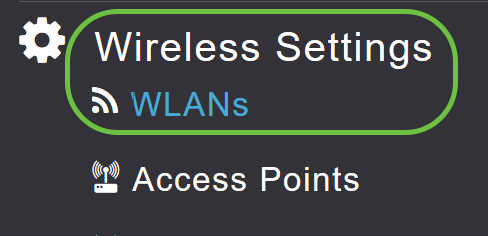
手順 2
Add New WLAN/RLANをクリックします。
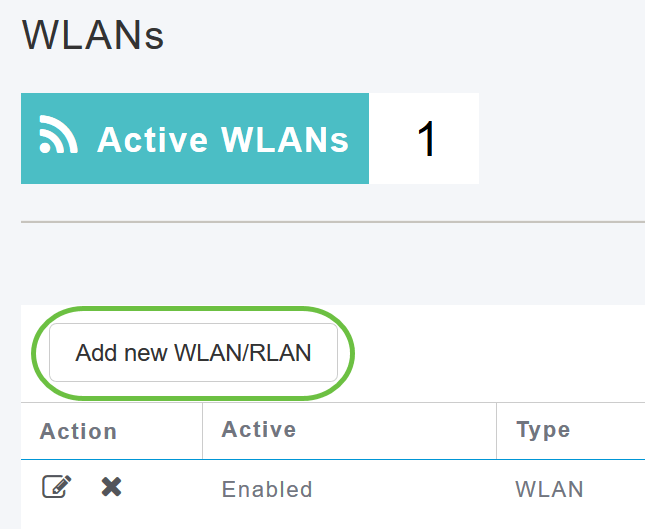
手順 3
Generalタブで、Profile Nameを入力します。SSIDフィールドが自動的に入力されます。ローカルプロファイリングを有効にするよう選択できます。[APPLY] をクリックします。
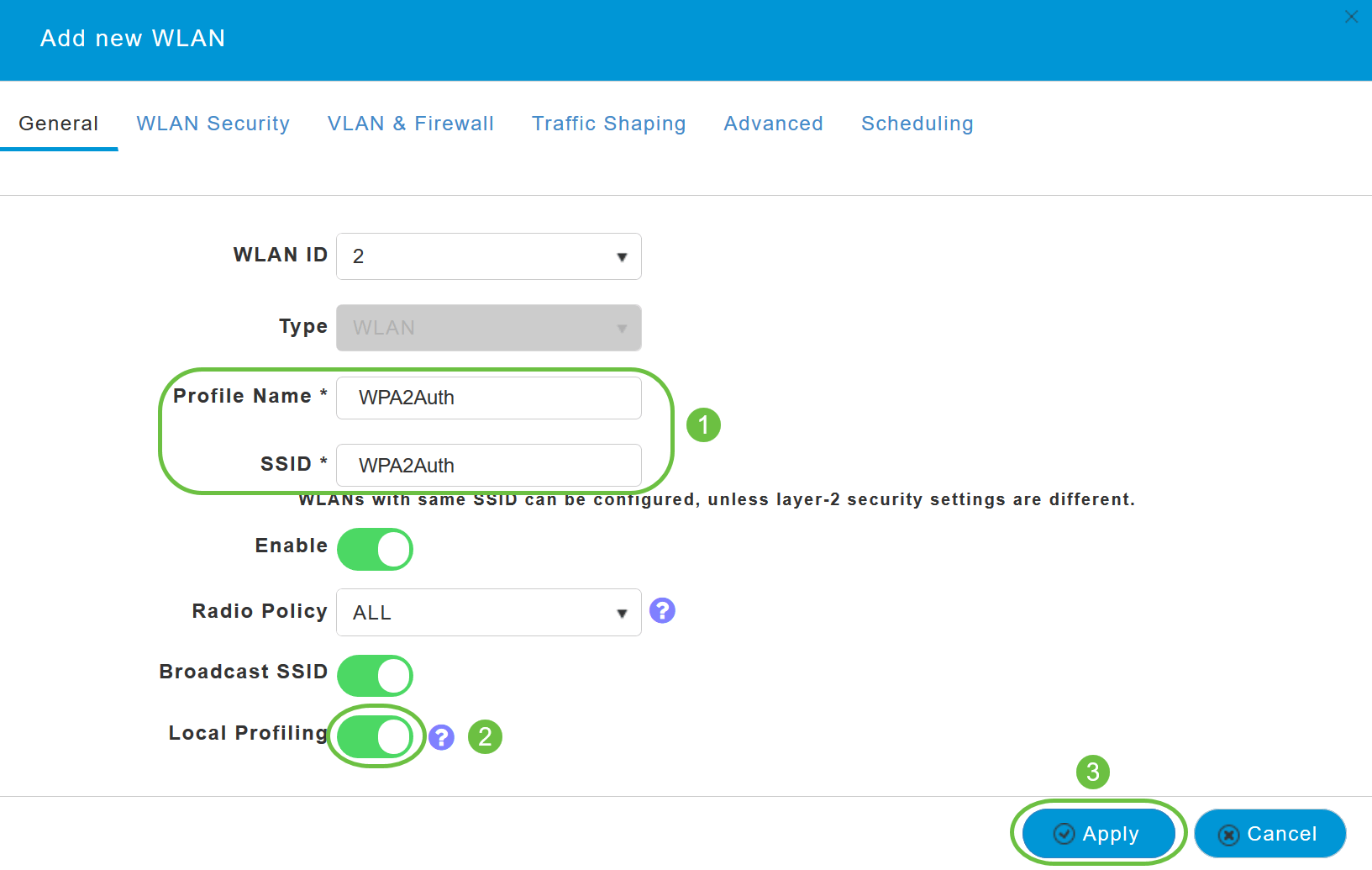
手順 4
WLAN Securityタブに移動します。Security Typeドロップダウンメニューから、WPA2Enterpriseを選択する。Authentication ServerとしてExternal Radiusを選択します。RADIUSプロファイリングを有効にするよう選択できます。
手順 5
RADIUS Serverセクションに移動します。Add RADIUS Authentication Serverをクリックします。
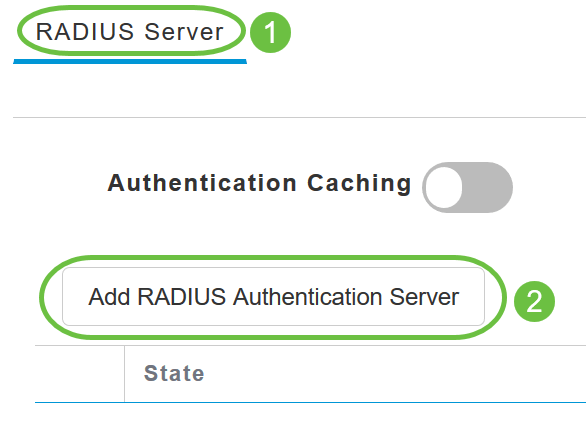
手順 6
設定したRADIUS認証サーバの詳細を確認し、Applyをクリックします。
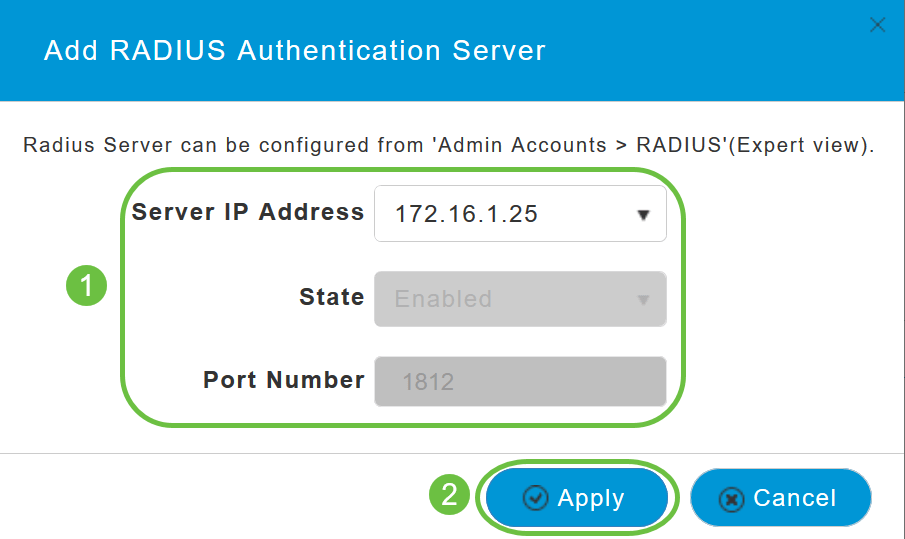
ステップ7
Add RADIUS Accounting Serverをクリックします。
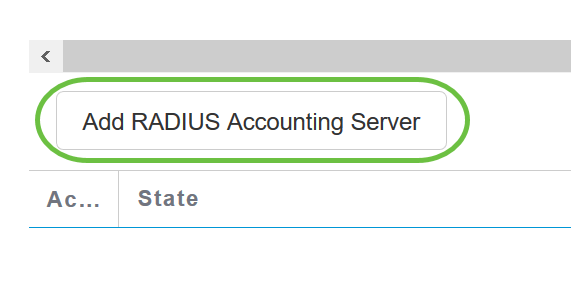
手順 8
設定したRADIUSアカウンティングサーバの詳細を確認し、Applyをクリックします。
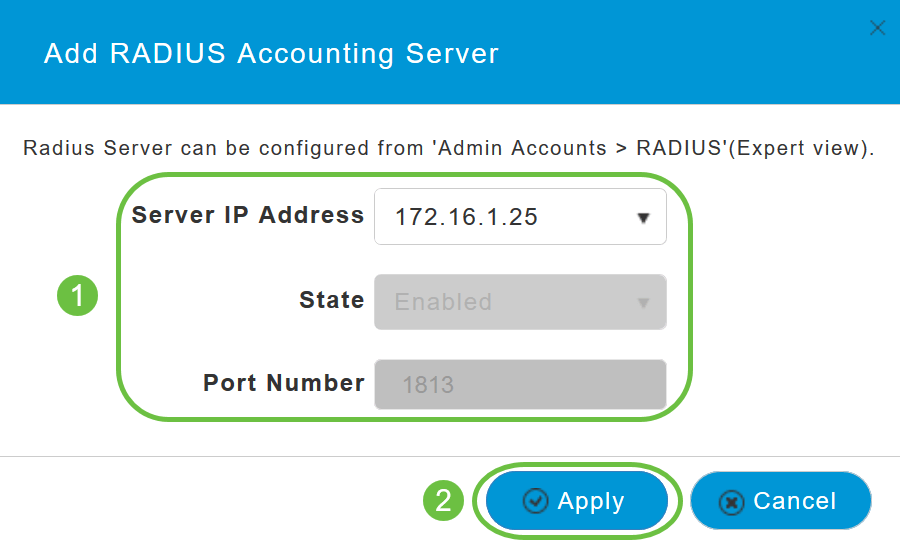
手順 9
VLAN & Firewall、Traffic Shaping、Advanced、Schedulingの各タブに移動し、ネットワーク設定に基づいて設定します。[APPLY] をクリックします。
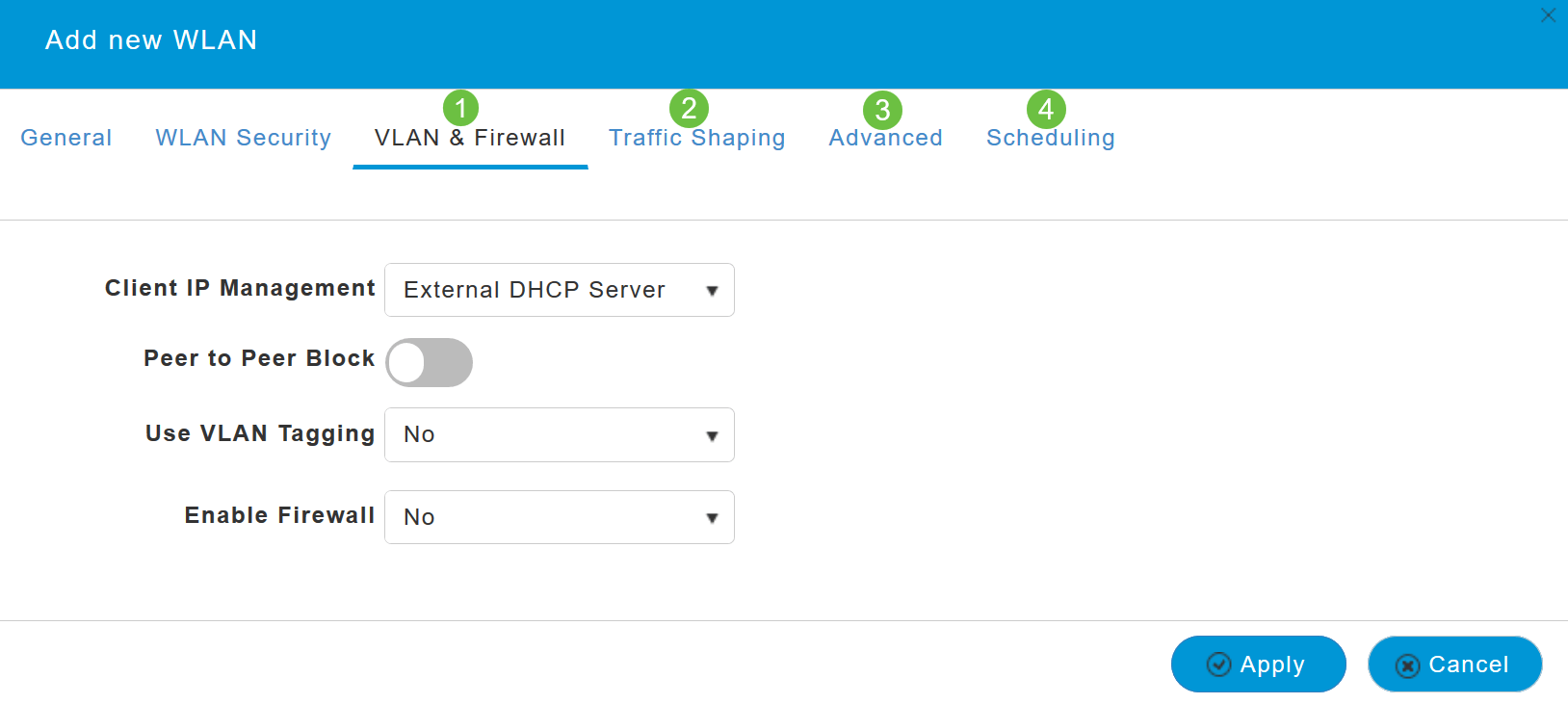
検証
RADIUS認証をテストするには、次の手順を実行します。
手順 1
Advanced > Primary AP Toolsの順に移動します。
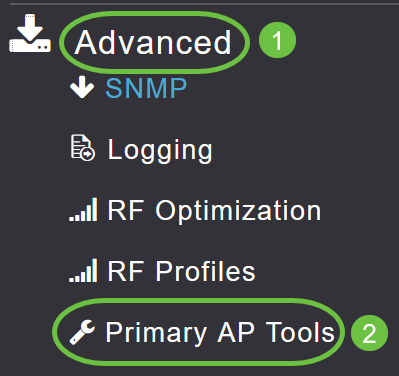
手順 2
Troubleshooting Toolsをクリックします。
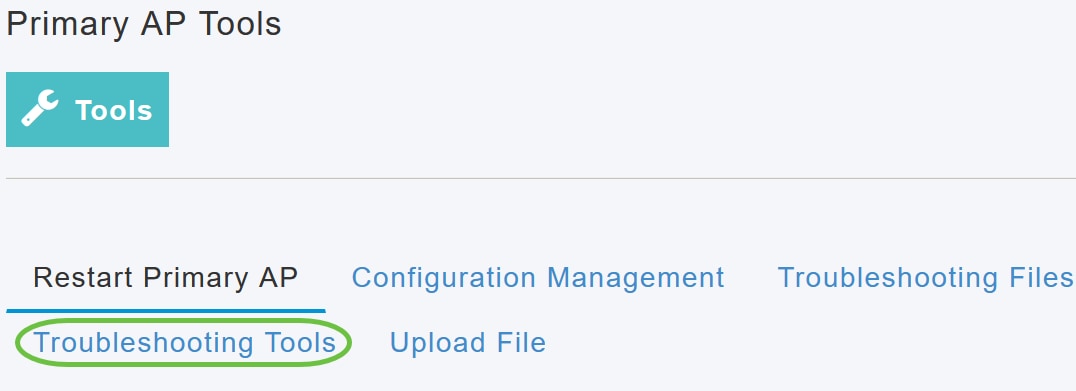
手順 3
Radius Responseセクションで、事前に設定したWLANプロファイルのUsernameとPasswordを入力し、Startをクリックします。
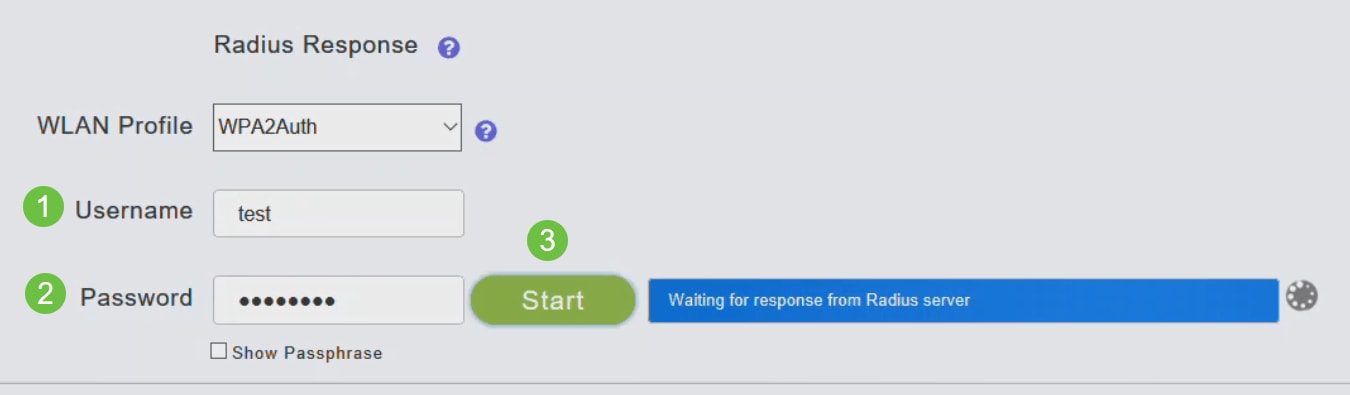
手順 4
検証が正常に完了すると、画面に次の通知が表示されます。
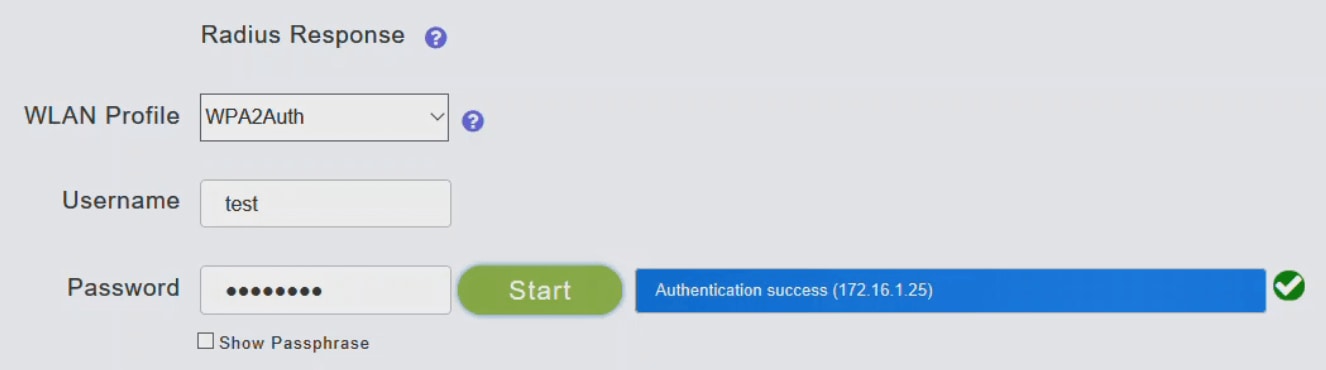
結論
インストールが完了しました。これで、CBW APでRADIUSを設定する手順が学習されました。高度な設定については、『Cisco Business Wireless Access Point Administration Guide』を参照してください。
更新履歴
| 改定 | 発行日 | コメント |
|---|---|---|
1.0 |
13-May-2020
|
初版 |
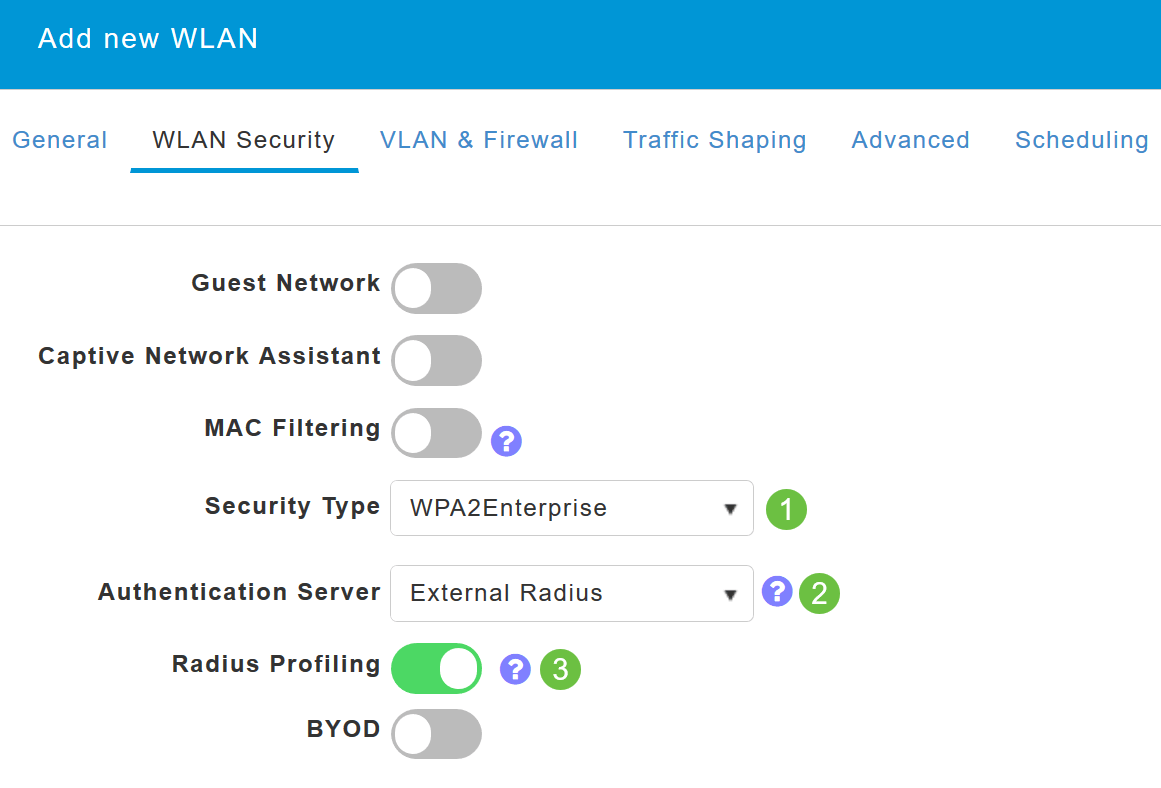
 フィードバック
フィードバック